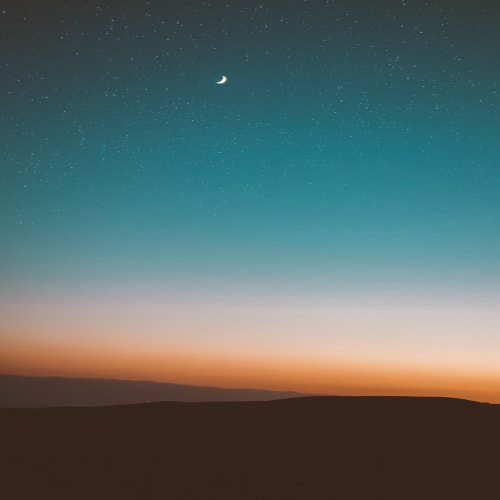에어드랍을 처음 사용해보거나 계속 실패해서 포기하셨나요?
저도 처음엔 정말 그랬어요. 친구들이 순식간에 사진을 주고받는 모습을 보며 '왜 나만 안 되는 걸까?' 하고 좌절했던 기억이 생생합니다.
하지만 지금은 에어드랍 없는 아이폰 생활을 상상할 수 없을 정도예요.
회사 맥북에서 작업한 파일을 아이폰으로 바로 전송해 지하철에서 확인하고, 친구들과 여행 사진을 대량으로 공유하는 게 이제는 일상이 되었거든요.
오늘 제가 수년간 에어드랍을 사용하면서 터득한 모든 노하우와 문제 해결 방법을 아낌없이 공유해드릴게요.
이 글만 따라오시면 에어드랍 전문가가 되실 수 있을 거예요!
에어드랍이 대체 뭘까요?
에어드랍은 애플에서 개발한 무선 파일 공유 기능입니다.
블루투스와 와이파이를 동시에 활용해 9미터 이내의 애플 기기 간 파일을 주고받을 수 있죠.
처음엔 '그냥 카카오톡으로 보내면 되지 않을까?' 싶었는데, 막상 사용해보니 완전히 달랐어요.
카카오톡은 파일 용량 제한과 화질 압축이 있지만, 에어드랍은 원본 그대로 전송할 수 있어요.
특히 4K 동영상 같은 대용량 파일은 에어드랍이 압도적으로 빠르죠.
단계별 기본 설정 방법
1단계: 에어드랍 활성화

아이폰 X 이후 모델은 화면 오른쪽 상단에서 아래로 스와이프해 제어센터를 여세요.
아이폰 8 이전 모델은 화면 하단에서 위로 스와이프하면 됩니다.
제어센터에서 왼쪽 상단 네트워크 설정 박스를 길게 누르면 에어드랍 버튼이 나타납니다.
다음 옵션 중 선택하세요:
- 수신 끔: 파일 수신 완전 차단
- 연락처만: 주소록에 있는 사람들만 파일 전송 가능
- 모든 사람에 대해 10분간: 주변 모든 애플 기기와 파일 공유
제 개인적인 팁은 평소엔 '연락처만'으로 설정하고, 필요할 때만 '모든 사람'으로 변경하는 거예요.

2단계: 설정 앱에서도 확인해보세요
설정 > 일반 > AirDrop 메뉴에서도 동일한 설정을 할 수 있어요.
만약 제어센터에서 보이지 않는다면 이곳에서 확인해보세요.
실제로 파일 보내는 방법
사진이나 동영상 보내기 사진 앱에서 보내고 싶은 파일을 선택해주세요.
여러 개의 파일을 선택하려면 '선택' 버튼을 눌러 원하는 만큼 체크하세요.

왼쪽 하단의 공유 버튼(사각형 안 화살표)을 눌러주세요.
맨 위 에어드랍 섹션에서 받을 사람의 기기를 선택하세요.
상대방이 '수락'을 누르면 전송이 완료됩니다!
기타 파일 보내기
파일 앱, 메모, 심지어 웹페이지까지 거의 모든 앱에서 공유 버튼만 누르면 에어드랍으로 쉽게 보낼 수 있어요. 정말 편리하죠?
에어드랍이 안 될 때 해결 방법
수년간 에어드랍을 사용하면서 겪었던 문제들과 해결 방법을 정리해봤어요.
- 가장 기본적인 체크리스트
- 거리를 먼저 확인하세요.
- 에어드랍은 블루투스 기반이라 10미터 이내에 있어야 해요. 멀리 떨어져 있으면 당연히 작동하지 않겠죠?
- 블루투스와 와이파이가 둘 다 켜져 있나요?
- 둘 중 하나라도 꺼져 있으면 에어드랍이 제대로 작동하지 않아요. 받는 사람과 보내는 사람 모두 확인해주세요.
- 핫스팟이 꺼져 있나요?
- 핫스팟이 켜져 있으면 에어드랍이 정상적으로 작동하지 않을 수 있어요.
- 거리를 먼저 확인하세요.
- 파일 이름으로 인한 전송 문제
- 많은 분들이 모르고 계신 팁인데요, 파일 이름에 한글이나 공백이 포함되어 있으면 전송이 실패할 수 있어요.
- 예를 들어, '여행 사진.jpg'라는 파일명을 'travel_photo.jpg'로 변경해보세요. 저도 이런 이유로 여러 번 애를 먹었거든요.
- 에어드랍 설정 재확인
- 상대방 기기가 보이지 않는다면
- 에어드랍 설정을 '모든 사람'으로 변경해보세요
- 블루투스를 껐다가 다시 켜보세요
- 기기를 완전히 재시작해보세요
- 상대방 기기가 보이지 않는다면
- 버전 차이로 인한 호환성
- 문제 기기 간 iOS 버전 차이가 너무 크면 호환성에 문제가 생길 수 있어요. 가능한 한 최신 버전으로 업데이트하는 것이 좋습니다.
- 맥북에서 파일 수신 시 주의사항
- 맥북으로 파일을 받을 때 종종 실패하는 경우가 있어요. 이때는 맥의 방화벽 설정을 확인해보세요.
- 시스템 환경설정 > 보안 및 개인정보 보호 > 방화벽에서 방화벽을 일시적으로 비활성화하고 파일을 받은 후 다시 활성화해주세요.
에어드랍 활용 팁과 주의사항
빠른 전송을 위한 팁
에어드랍의 최대 전송 속도는 초당 약 1GB 정도예요.
하지만 실제 속도는 파일 크기와 기기 성능에 따라 달라집니다. 10GB 파일도 2-3분이면 전송되니 정말 빠르죠.
더 빠른 전송을 위해서는
- 두 기기를 최대한 가까이 두세요
- 다른 앱들은 잠시 종료해주세요
- 같은 와이파이 네트워크에 연결되어 있으면 더욱 빨라요
보안 주의사항
최근 에어드랍을 악용한 '사이버 바바리맨' 문제가 사회적 이슈로 대두되고 있어요.
지하철이나 카페 같은 공공장소에서 모르는 사람이 부적절한 콘텐츠를 보내는 상황이죠.
이러한 피해를 예방하려면
- 평소에는 '연락처만'으로 설정해두세요
- 공공장소에서는 '수신 거부' 상태로 설정하는 것이 안전해요
- 모르는 사람의 파일은 절대 수신하지 마세요
에어드랍 vs 다른 전송 방법
카카오톡, 구글 드라이브, USB 케이블 등 여러 방법이 있지만, 에어드랍만의 뚜렷한 장점이 있어요.
- 속도: 대용량 파일 전송 시 압도적으로 빠름
- 화질: 원본 화질 그대로 유지
- 편의성: 별도의 앱 설치나 로그인 없이 즉시 사용 가능
- 용량 제한: 파일 크기에 제한 없음
단점이라면 애플 기기 간에만 사용 가능하고 거리 제한이 있다는 점이겠네요.
마무리: 에어드랍 마스터가 되셨나요?
에어드랍은 처음에는 복잡해 보이지만, 한 번 익숙해지면 정말 없어서는 안 될 기능이에요.
이제는 USB 케이블 없이도 맥북과 아이폰 사이에서 자유롭게 파일을 주고받고 있어요.
아직도 문제가 있다면 위의 해결 방법들을 차근차근 시도해보세요. 대부분의 문제는 기본 설정만 제대로 해도 해결됩니다.
마지막 팁으로, 에어드랍 기기 이름을 개성 있게 변경해보세요.
설정 > 일반 > 정보 > 이름에서 변경할 수 있어요. 친구들이 내 기기를 더욱 쉽게 찾을 수 있을 거예요!
'경제' 카테고리의 다른 글
| 정년 65세 시대... 은퇴 후 노후 관리 방법! 앞으로의 변화 (22) | 2025.08.07 |
|---|---|
| "책상 밑에서 사면 모를줄 알았나... 주식 클릭 사건" 국회 한복판에서 터진 이춘석 '차명 거래' 파문 사건 정리! (29) | 2025.08.06 |
| 미국 메이저리그사커 LAFC 손흥민, 이적료 역대급! 얼마길래..? (17) | 2025.08.04 |
| 월 990원에 2시간 데이터 무제한? KT의 혁신적인 요금제, 직접 체험해보았습니다! (16) | 2025.08.04 |
| "자기야, 1200만원 아낄 수 있는 웨딩홀 있대!" 웨딩홀 대관료 0원 꿀정보 대공개 (20) | 2025.08.03 |